Pacientes
En este módulo encontrará un listado de todos sus pacientes registrados. Desde aquí puede buscar, crear, editar, eliminar, ver e imprimir los datos y consultar las historias clínicas de sus pacientes. Además, puede exportar en un Excel todo el listado de sus pacientes.
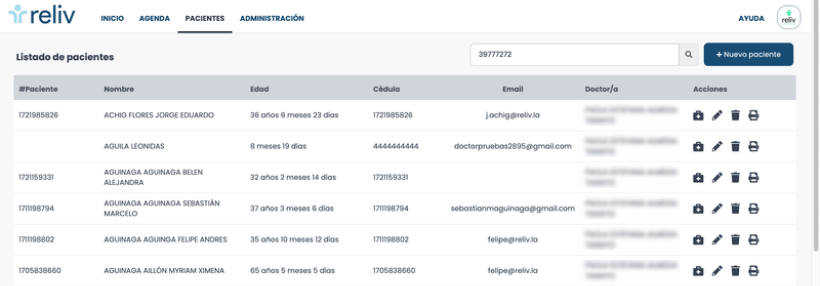
Listado de pacientes
Tabla: La tabla contiene la siguiente información:
- #Paciente: El número con el cual se identifica al paciente.
- Nombre: Nombres y apellidos completos del paciente.
- Edad: Edad en años, meses y días
- Cédula: Cedula, pasaporte o número temporal del paciente.
- Email: Cobrada/ Confirmada/ No confirmada/ En espera
- Doctor: Nombre del médico que atiende al paciente/
Acciones: Son funciones que ta van a permitir actuar con los datos del paciente. En el módulo de paciente se clasifican de la siguiente manera:
Tabla: La tabla contiene la siguiente información:
- #Paciente: El número con el cual se identifica al paciente.
- Nombre: Nombres y apellidos completos del paciente.
- Edad: Edad en años, meses y días
- Cédula: Cedula, pasaporte o número temporal del paciente.
- Email: Cobrada/ Confirmada/ No confirmada/ En espera
- Doctor: Nombre del médico que atiende al paciente/
Acciones: Son funciones que ta van a permitir actuar con los datos del paciente. En el módulo de paciente se clasifican de la siguiente manera:
.png)
Le permite ingresar directo a Historia clínica
.png)
Le permite editar los datos del paciente.
.png)
Esta acción va a eliminar de forma permanente al paciente y todos sus datos como historia clínica y citas agendadas.
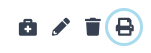
Le permitirá imprimir todos los datos del paciente seleccionado.
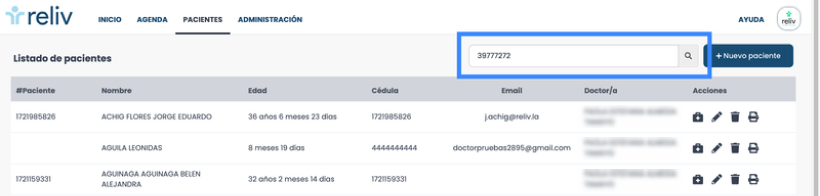
Buscador: A la derecha superior tendrá un buscador que podrá buscar por los siguientes parámetros: número de paciente, nombres, apellidos o número de identificación.
CREACIÓN DE NUEVO PACIENTE
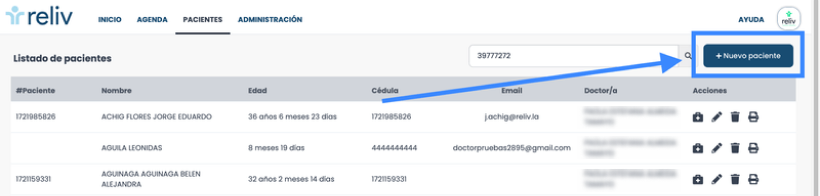
Botón + Nuevo paciente: Al hacer click aquí, se abriran datos de filiación del paciente que deberás completar. Al hacer click aquí, podrá crear un Nuevo Paciente, se abrirá la siguiente pantalla.
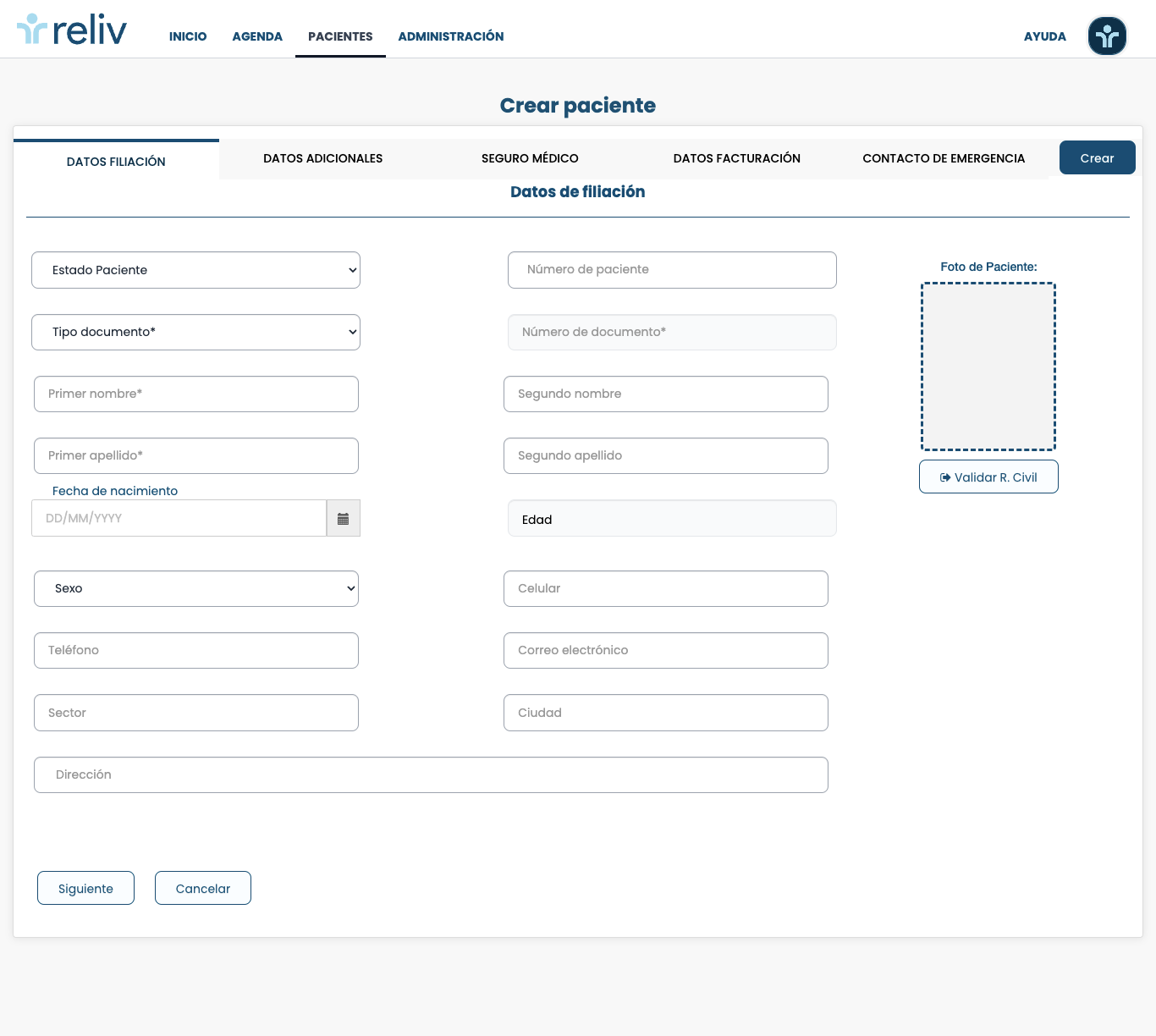
CREAR PACIENTE
1. Datos de filiación: En este paso, deberá completar los siguientes datos de filiación:
- Estado Paciente: Seleccionando entre Activo, Pasivo o Fallecido.
- Número de paciente: El número de paciente es un indicador único para identificar a sus pacientes. Puedes asignar un número a tus pacientes combinando letras y números segun el formato que tu elijas. Mantener el mismo formato siempre te ayudará a aprovechar y recordar el número de tus pacientes.
- Tipo de documento: Seleccionando entre CI (Cédula), Pasaporte o Temporal.
- Documento temporal: Aqui puedes crear al paciente con tipo de documento termporal, solo deberás agregar su nombre y apellido. Número de documento: El número de documento se utiliza como el indicador único de cada paciente. Si el número de cédula (CI), Pasaporte o número Temporal ingresado ya se encuentra en la base de datos, aparecerá una alerta indicando que ya existe un paciente registrado con ese número.En este caso, se copiarán automáticamente todos los datos de filiación para que la persona que le está atendiendo solamente corrobore dicha información.
- Primer nombre: El primer nombre del paciente.
- Segundo nombre: El segundo nombre del paciente.
- Primer apellido: El primer apellido del paciente.
- Segundo apellido: El segundo apellido del paciente.
- Fecha de nacimiento: La fecha de nacimiento del paciente en formato dd/mm/aaaa.
- Edad: Este campo se completa automáticamente con años, meses y días de vida del paciente al completar la fecha de nacimiento.
- Sexo: Seleccionando entre masculino, femenino u otro.
- Celular: El número de celular del paciente no debe existir ningun espacio, ni al principio ni al final.
- Teléfono: El número de teléfono del paciente.
- Correo electrónico: La dirección de correo electrónico del paciente, no debe existir ningun espacio, ni al principio ni al final.
- Sector: El sector del paciente.
- Ciudad: La ciudad del paciente.
- Dirección: La dirección del paciente, incluyendo calle, número, ciudad, provincia y código postal.
Asegúrate de haber completado todos los campos de datos de filiación, ya que existe información obligatoria que si no los completas, no podrás crear un nuevo paciente. Una vez hecho esto da click al botón Siguiente.
1. Datos de filiación: En este paso, deberá completar los siguientes datos de filiación:
- Estado Paciente: Seleccionando entre Activo, Pasivo o Fallecido.
- Número de paciente: El número de paciente es un indicador único para identificar a sus pacientes. Puedes asignar un número a tus pacientes combinando letras y números segun el formato que tu elijas. Mantener el mismo formato siempre te ayudará a aprovechar y recordar el número de tus pacientes.
- Tipo de documento: Seleccionando entre CI (Cédula), Pasaporte o Temporal.
- Documento temporal: Aqui puedes crear al paciente con tipo de documento termporal, solo deberás agregar su nombre y apellido. Número de documento: El número de documento se utiliza como el indicador único de cada paciente. Si el número de cédula (CI), Pasaporte o número Temporal ingresado ya se encuentra en la base de datos, aparecerá una alerta indicando que ya existe un paciente registrado con ese número.En este caso, se copiarán automáticamente todos los datos de filiación para que la persona que le está atendiendo solamente corrobore dicha información.
- Primer nombre: El primer nombre del paciente.
- Segundo nombre: El segundo nombre del paciente.
- Primer apellido: El primer apellido del paciente.
- Segundo apellido: El segundo apellido del paciente.
- Fecha de nacimiento: La fecha de nacimiento del paciente en formato dd/mm/aaaa.
- Edad: Este campo se completa automáticamente con años, meses y días de vida del paciente al completar la fecha de nacimiento.
- Sexo: Seleccionando entre masculino, femenino u otro.
- Celular: El número de celular del paciente no debe existir ningun espacio, ni al principio ni al final.
- Teléfono: El número de teléfono del paciente.
- Correo electrónico: La dirección de correo electrónico del paciente, no debe existir ningun espacio, ni al principio ni al final.
- Sector: El sector del paciente.
- Ciudad: La ciudad del paciente.
- Dirección: La dirección del paciente, incluyendo calle, número, ciudad, provincia y código postal.
Asegúrate de haber completado todos los campos de datos de filiación, ya que existe información obligatoria que si no los completas, no podrás crear un nuevo paciente. Una vez hecho esto da click al botón Siguiente.
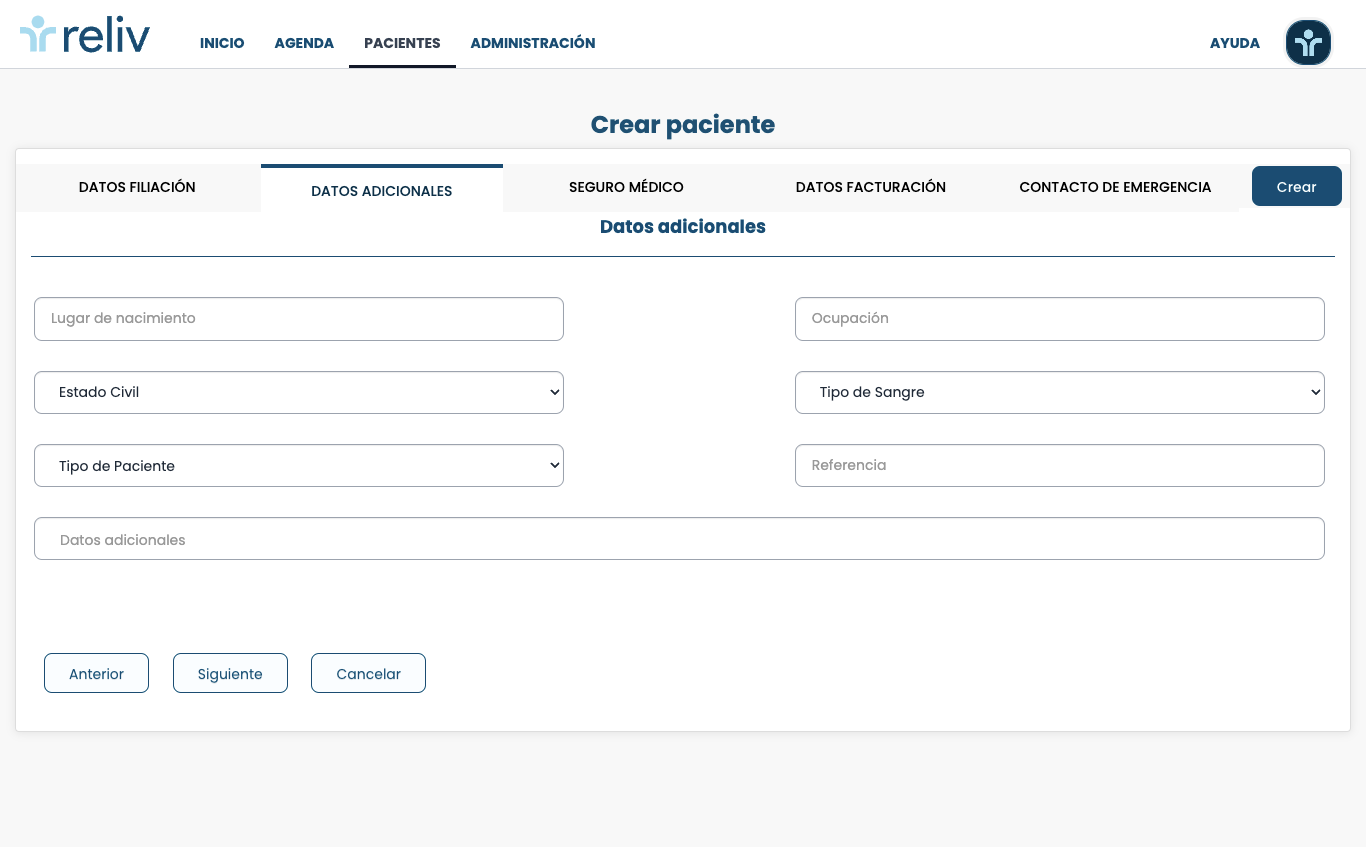
2. Datos adicionales: En este paso podrás llenar todos los datos adicionales del paciente, no son campos obligatorios pero te recomendamos llenarlos para tener información más completa.
- Lugar de nacimiento: El lugar de nacimiento del paciente.
- Ocupación: Profesión, oficio o actividad laboral principal del paciente.
- Estado civil: Selecciona entre soltero, casado, viudo, divorciado, unión libre, etc.
- Tipo de sangre: Grupo sanguíneo (A, B, AB o O) y factor Rh (positivo o negativo).
- Tipo de paciente: Es un campo seleccionable que nos ayuda a determinar si el paciente es privado o tiene algún seguro médico.
- Referencia: Persona o institución que remitió al paciente a la consulta.
- Datos adicionales: Cualquier información relevante que no esté cubierta en los campos anteriores.
Asegurate de haber completado todos los campos de datos adicionales, ya que existe informacion obligatoria que si no los completas, no podrás crear un nuevo paciente. Una vez hecho esto da click al botón Siguiente.
- Lugar de nacimiento: El lugar de nacimiento del paciente.
- Ocupación: Profesión, oficio o actividad laboral principal del paciente.
- Estado civil: Selecciona entre soltero, casado, viudo, divorciado, unión libre, etc.
- Tipo de sangre: Grupo sanguíneo (A, B, AB o O) y factor Rh (positivo o negativo).
- Tipo de paciente: Es un campo seleccionable que nos ayuda a determinar si el paciente es privado o tiene algún seguro médico.
- Referencia: Persona o institución que remitió al paciente a la consulta.
- Datos adicionales: Cualquier información relevante que no esté cubierta en los campos anteriores.
Asegurate de haber completado todos los campos de datos adicionales, ya que existe informacion obligatoria que si no los completas, no podrás crear un nuevo paciente. Una vez hecho esto da click al botón Siguiente.
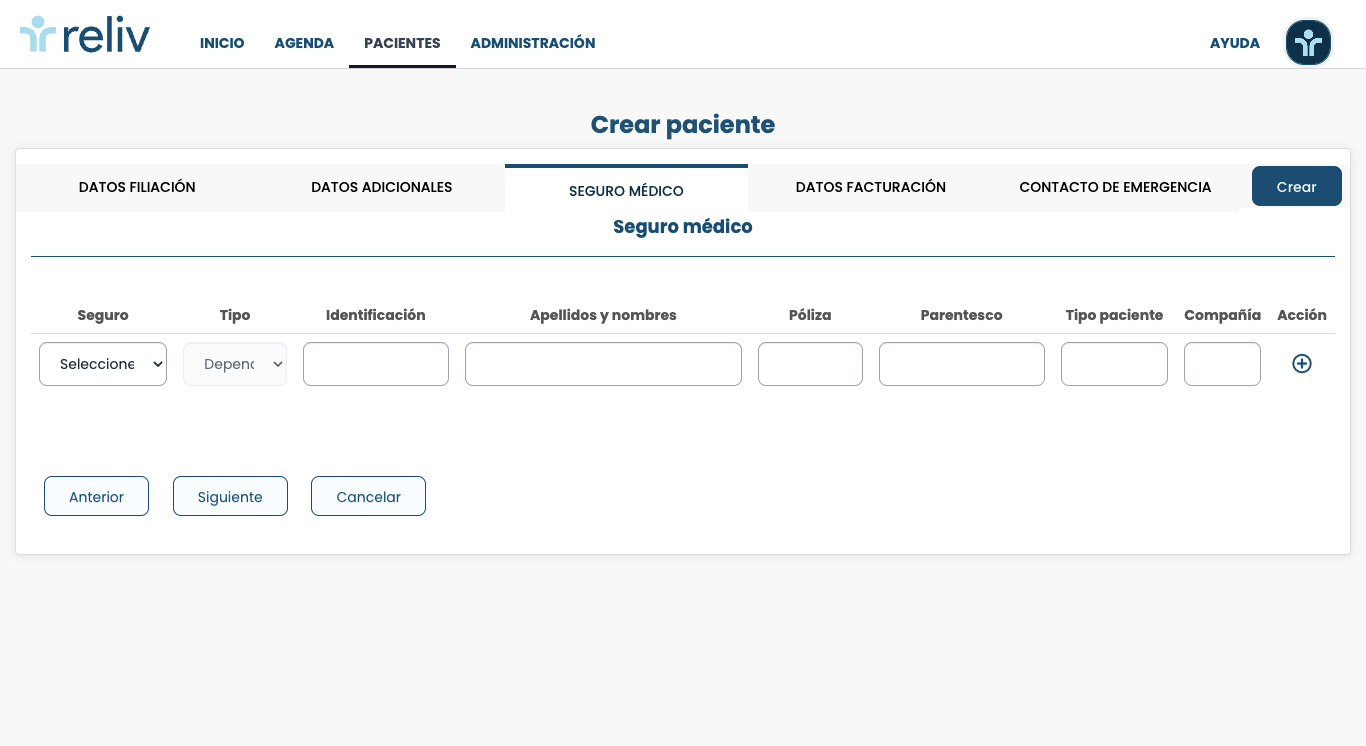
3. Seguro médico: En este módulo puedes registrar solamente un seguro del paciente. El seguro que valida es BMI360, al ingresar el tipo de seguro y el n° de identificación los datos serán completados automaticamente.Seguro médico no es paso obligatorio. Da click a Siguiente una vez termine en esta sección.
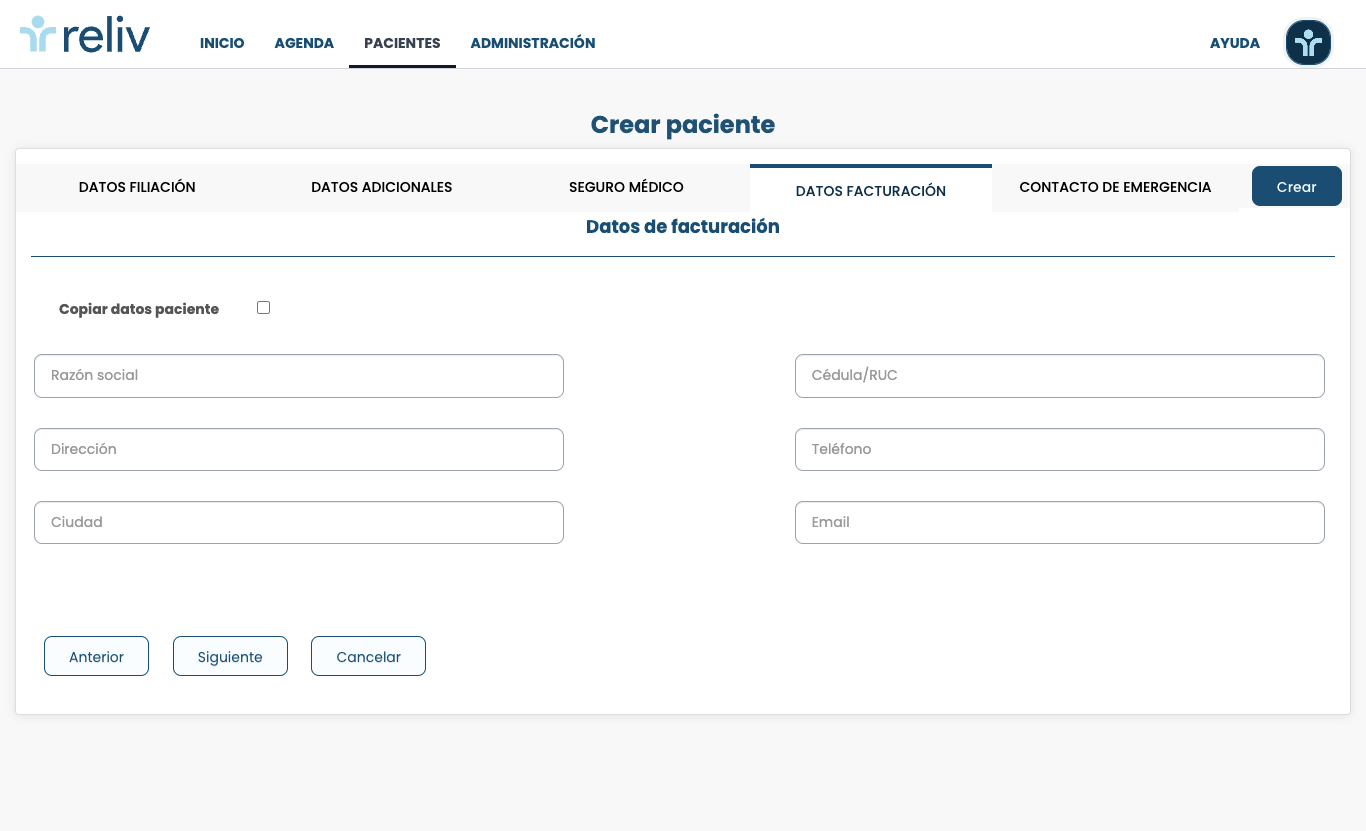
4. Datos de facturación: Este paso es necesario. Permite registrar la información necesaria para emitir facturas por los servicios prestados.
- Copiar datos del paciente: Al hacer click los campos se llenan automaticamente con los datos del afiliado. En el caso que se necesite factura a otro nombre, se deberá tipear de forma manual.
- Razón social: Nombre comercial o legal de la empresa o persona que recibe la factura.
- Cédula/RUC: Número de identificación fiscal del cliente o receptor de la factura.
- Dirección: La dirección que se incluirá en la facturación incluyendo calle, número, ciudad, provincia y código postal.
- Póliza: Número de la póliza de seguro médico del paciente, en caso de que aplique.
- Teléfono: Número de teléfono del paciente.
- Ciudad: Ciudad del paciente.
- Email: Email del paciente.
Datos de facturación no es paso no es obligatorio. Da click a Siguiente una vez termines en esta sección.
- Copiar datos del paciente: Al hacer click los campos se llenan automaticamente con los datos del afiliado. En el caso que se necesite factura a otro nombre, se deberá tipear de forma manual.
- Razón social: Nombre comercial o legal de la empresa o persona que recibe la factura.
- Cédula/RUC: Número de identificación fiscal del cliente o receptor de la factura.
- Dirección: La dirección que se incluirá en la facturación incluyendo calle, número, ciudad, provincia y código postal.
- Póliza: Número de la póliza de seguro médico del paciente, en caso de que aplique.
- Teléfono: Número de teléfono del paciente.
- Ciudad: Ciudad del paciente.
- Email: Email del paciente.
Datos de facturación no es paso no es obligatorio. Da click a Siguiente una vez termines en esta sección.
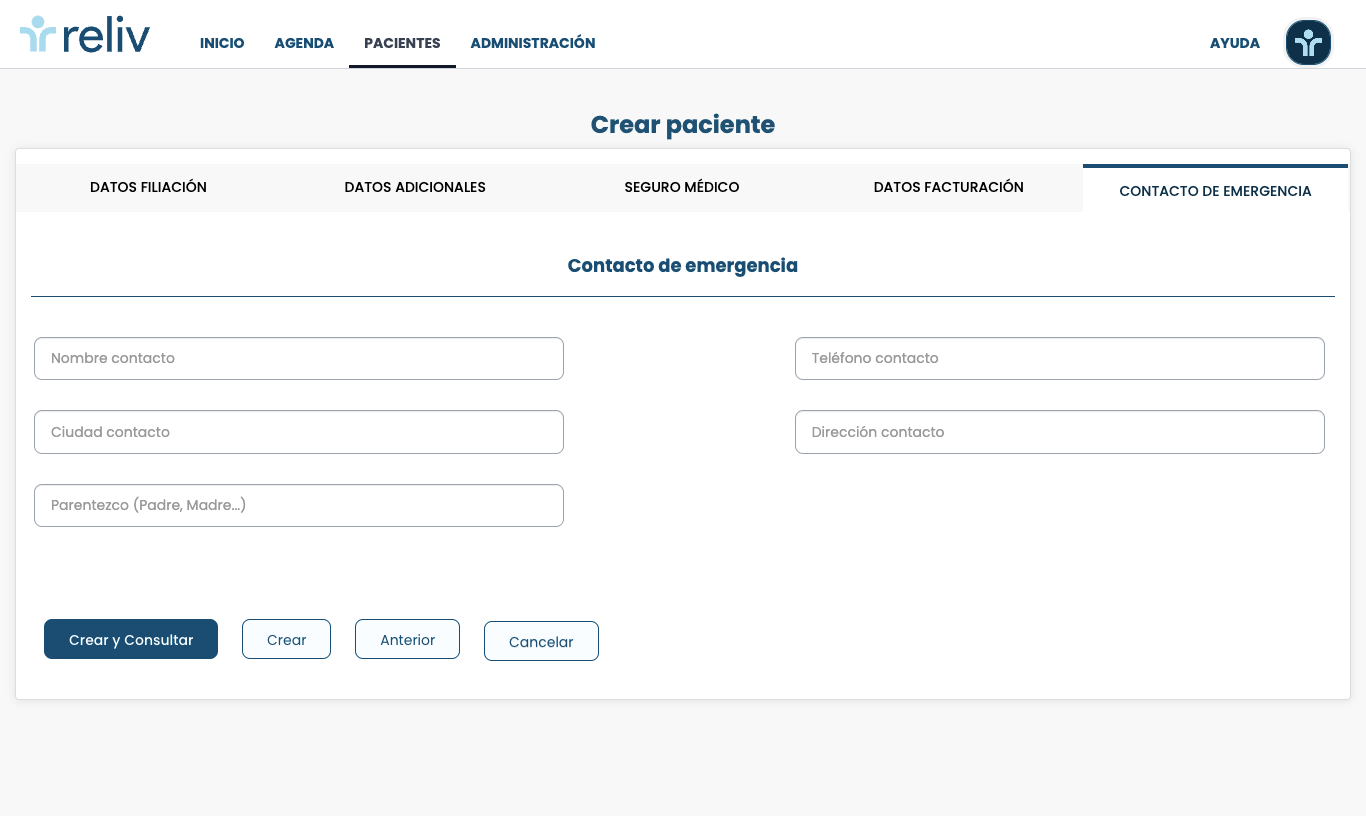
5. Contacto de emergencia: En este paso puedes registrar los datos del contacto de emergencia del paciente.
Nombre contacto: Nombre completo de la persona de contacto en caso de emergencia.
Teléfono contacto: Número de teléfono de la persona de contacto en caso de emergencia.
Ciudad contacto: Ciudad o municipio donde reside la persona de contacto en caso de emergencia.
Dirección contácto: Dirección completa de la persona de contacto en caso de emergencia.
Parentesco (Padre, Madre): Indica la relación familiar del contacto con el paciente (padre, madre, otro familiar, etc.).
Datos de contacto no es paso no es obligatorio. Da click a Crear y consultar una vez termines en esta sección. Y tu paciente se habrá creado con éxito.
Nombre contacto: Nombre completo de la persona de contacto en caso de emergencia.
Teléfono contacto: Número de teléfono de la persona de contacto en caso de emergencia.
Ciudad contacto: Ciudad o municipio donde reside la persona de contacto en caso de emergencia.
Dirección contácto: Dirección completa de la persona de contacto en caso de emergencia.
Parentesco (Padre, Madre): Indica la relación familiar del contacto con el paciente (padre, madre, otro familiar, etc.).
Datos de contacto no es paso no es obligatorio. Da click a Crear y consultar una vez termines en esta sección. Y tu paciente se habrá creado con éxito.